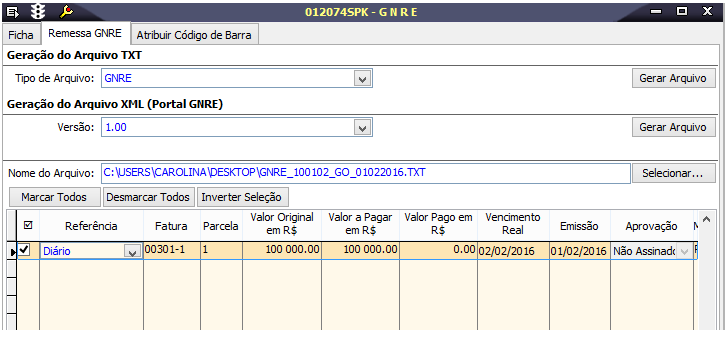Conceito
A tela 012074 - GNRE (Guia Nacional de Recolhimento de Tributos) é de uso opcional, servindo como um facilitador para pagamento do diferencial de alíquota do ICMS e do Fundo de Combate à Pobreza, quando houver.
Esse recolhimento é oriundo das regras de incidência do ICMS em Operações Interestaduais, de acordo com o instituído pela Emenda Constitucional no 87/2015, de 16/04/2015 e disposto no Convênio ICMS 93, de 17/09/2015. O assunto é tratado também pela Nota Técnica 2015.003.
O objetivo da tela é permitir a geração de um arquivo TXT de remessa que conterá os dados dos títulos gerados pelo Linx ERP para esses pagamentos. Após a geração, o arquivo deverá ser processado no Portal da GNRE, quando serão geradas as guias de recolhimento, com opção para impressão, e haverá opção para geração de um arquivo de retorno que conterá as GNREs e os respectivos códigos de barra.
Ao importar esse arquivo de retorno no Linx ERP, os códigos de barra serão atribuídos aos títulos, que poderão ser enviados ao banco para pagamento.
Sobre a geração e processamento do arquivo
O arquivo de remessa gerado a partir da tela deverá ser gerado por UF do sacado (Estado para o qual será feito o recolhimento) E por código da receita, pois essas informações determinarão os campos que serão ou não gerados no arquivo.
Uma vez que no Portal da GNRE não há opção para processamento de arquivos do RJ, SP e ES, quando esses forem os Estados de destino do recolhimento, a tela 012074 não poderá ser utilizada. Nesses casos a GNRE deverá ser gerada no Portal da SEFAZ de cada um desses Estados.
Quando o Estado de destino for qualquer outro, o arquivo de remessa poderá ser gerado a partir da tela 012074 - GNRE e processado no Portal da GNRE (www.gnre.pe.gov.br), na opção de geração em lote (Guias em lote/Procesar Lote).
Alternativamente, para todos esses Estados (exceto SP, RJ e ES), o cliente Linx poderá optar por gerar as guias para pagamento diretamente no Portal da GNRE, sem utilizar a geração do arquivo de remessa no Linx ERP. Nesse caso utilize a opção de geração individual (Guia individual/Gerar GNRE).
Em outras palavras:
- O arquivo TXT de remessa gerado pelo Linx ERP a partir da tela 012074 contém dados dos títulos a pagar relativos ao diferencial de alíquota do ICMS, bem como ao Fundo de Combate à Pobreza, quando houver, a serem recolhidos a favor do Estado destino. Esse diferencial é oriundo da operações interestaduais que geraram partilha de ICMS.
- O arquivo TXT de remessa deverá ser processado para geração da guia de recolhimento (GNRE) do referido diferencial, bem como do Fundo de Combate à Pobreza, quando houver, e também para geração do arquivo TXT de retorno.
- Para o processamento o arquivo de remessa gerado pelo Linx ERP deverá ser importado no Portal da GNRE (www.gnre.pe.gov.br), na opção Guias em Lote/Processar Lote.
- O arquivo TXT de retorno gerado deverá ser importado no Linx ERP para que o código de barras da guia de recolhimento seja adicionado ao título a pagar no sistema.
- A guia de recolhimento gerada deverá ser paga e o comprovante do pagamento deverá ser anexado ao DANFE da NF-e que acompanhará o produto até o destino.
Versões do arquivo XML do GNRE
É possível utilizar a versão 2.0 do leiaute do arquivo XML da Guia Nacional de Recolhimento de Tributos Estaduais (GNRE).
Como Funciona
- Para utilizar a versão 2.0 do leiaute do XML, acesse a guia Remessa GNRE e no, campo Versão, altere para 2.0.
- Na sub guia Geração de Arquivo XML (Portal GNRE), indique a UF para a qual a GNRE será gerada no campo UF Favorecida.
- No campo Tipo GNRE selecione uma das opções indicadas:
- GNRE Simples: ao definir esta opção não é permitido que selecionar mais de um registro. Todos os estados permitem a geração simples ;
- GNRE Múltiplos Doc. de Origem: ao definir esta opção é necessário selecionar mais de um registro. Esse tipo de GNRE é permitida para as estados MA, PE, RJ, RO, RS, SE;
GNRE Múltiplas Receitas: ao definir esta opção não é permitido que selecionar mais de um registro. Esse tipo de GNRE é permitida para os estados MT, PE, RJ, RO.
Após selecionar as opções, basta seguir normalmente o procedimento para geração do XML clicando no botão Gerar Arquivo.
Pré-requisitos da tela
Cadastramentos da tela 012016 - Inclusão de Dados/Impostos para Gerar Financeiro Fiscal, conforme descrito nos pré-requisitos do documento Instruções para adequação à NT 2015.003.
Módulo que exibe a tela
Livros Fiscais.
Geração do arquivo de remessa e geração da GNRE
Verifique, a seguir, os procedimentos para geração do arquivo TXT de remessa a partir do Linx ERP.
Geração do arquivo TXT de remessa no Linx ERP
01. Na guia Ficha da tela 012074 - GNRE, consulte os títulos para os quais deverá ser gerado o arquivo TXT de remessa.
Aplique o filtro desejado e clique no botão Procura Registros (F12).
Obs.: Considerando que o leiaute do arquivo gerado irá variar de acordo com o Estado e código da receita, aplique o filtro de forma a gerar um arquivo por UF+código da receita.
Como o Portal da GNRE atualmente não permite o processamento de arquivos gerados para os destinos SP, RJ e ES, gere o arquivo apenas quando o destino for qualquer outro Estado da Federação. Para esses 3 casos, gere a guia de recolhimento diretamente no Portal da SEFAZ de cada Estado.
Observe ainda que a versão atual dessa tela está preparada para gerar os arquivos dos seguintes códigos de receita: 100102, 100110, 100129 e 100137.
Observações
i. O resultado da pesquisa, após a aplicação do filtro, considerará somente os títulos cujo tipo de documento seja igual a 12-GNRE.
Esse código é previamente cadastrado na tela 009002 - Tipo de Documento e posteriormente vinculado ao título na tela 009022 - Cadastro de Título a Pagar, guia Detalhes da Fatura, campo Tipo Doc.
ii. No momento do cadastramento do título é atribuído a ele o código Dados de Arrecadação, que vincula, para cada imposto, o tipo de documento, a periodicidade de recolhimento e o código da receita.
Esse código é cadastrado na tela 012016 - Inclusão de Dados/Impostos para Gerar Financeiro Fiscal.
iii. É possível receber informações sobre a Chave NF-e a partir do campo Chave NF-e, localizado nas guias Ficha e Remessa GNRE, conforme indicado a seguir.
| Guia Ficha | Neste campo a chave da nota fiscal correspondente a fatura e permite realizar consulta por chave NF-e. |
|---|---|
| Guia Remessa GNRE | Neste campo é exibida a chave da nota fiscal correspondente a fatura. Independente da operação, entrada ou saída, a chave é indicada quando existir. |
02. Na guia Remessa GNRE, informe os campos abaixo para geração do arquivo TXT.
Essa tela contempla a versão 1.00 do leiaute do XML de remessa da GNRE.
Campos | Descrição |
|---|---|
Tipo do Arquivo | Informe o tipo do arquivo que será gerado (atualmente está disponível apenas a opção GNRE). |
Versão | Selecione a versão do leiaute do arquivo. |
Nome do Arquivo | Selecione o caminho e informe o nome do arquivo TXT a ser gerado. |
Referência | Esse campo será automaticamente preenchido, para cada título, com a periodicidade que estiver cadastrada na tela 012016 - Inclusão de Dados/Impostos para Gerar Financeiro Fiscal para o código de arrecadação que estiver vinculado ao referido título. Ex.1: Supondo-se que na tela 012016, para o código de arrecadação x, esteja cadastrada a periodicidade diária. O campo Referência será preenchido a opção Diária. Isso significa que a periodicidade de pagamento do referido imposto é diária. Ex.2: Supondo-se que na tela 012016, para o código de arrecadação y, esteja cadastrada a periodicidade semanal. Nesse caso, será considerada a data de emissão do título e em qual semana do mês ele foi emitido. Se a data de emissão for relativa à segunda semana, por exemplo, o campo será preenchido com Semana 2, sendo o mesmo critério adotado para quinzena (Quinzena 1, Quinzena 2), descêndio (Descêndio 1, 2, 3) etc. Obs.: Geralmente a referência diária é feita por operação e a referência mensal pode ser por apuração, conforme a periodicidade da geração do imposto. É importante ressaltar que cada imposto tem sua particularidade. |
Emissão | Data de emissão do título, que será utilizada para preenchimento da coluna Referência. |
03. Clique na opção Gerar arquivo.
Os campos do arquivo poderão variar de acordo com o código da receita (veja o passo 1, obs. ii) e a UF do sacado.
Veja abaixo um modelo do arquivo TXT:
Processamento do arquivo gerado no Portal da GNRE
04. Acesse o Portal da GNRE (www.gnre.pe.gov.br), opção Guias em lote/Processar Lote e siga os procedimentos do site.
05. Processe o arquivo e em seguida emita a guia de pagamento (GNRE).
06. Por fim, salve no diretório da máquina o arquivo de TXT de retorno gerado pelo site.
Status de remessa e retorno
Veja o quadro das UFs x Código Receita contemplando os status de remessa e de retorno disponíveis no Linx ERP:
Importação do arquivo de retorno no LinxERP
07. Na guia Atribuir Código de Barra será possível importar o arquivo de retorno gerado nos passos anteriores. Localize o arquivo gerado e clique em Atribuir Código de Barra.
O resultado dessa importação será a atribuição do código de barras da GNRE ao título a pagar existente no Linx ERP.
08. Na tela 009022 - Cadastro de Título a Pagar, observe que o código de barras será vinculado ao campo Código de Barra da guia Detalhes da Fatura.